修改样式的方法与创建样式稍有不同,可按如下步骤进行:
1.执行“格式”→“样式和格式”(或单击“格式”工具栏上的“格式创格”按钮),显示“样式和格式”任务窗格。
2.在底部的“显示”列表框中,选择要修改的样式所属的类型,有“使用中的样式”、“所有样式”、“有效样式”三种。
3.在“请选择要应用的格式”框中,将鼠标移至要更改的样式名称上,单击右键或单击其后面的下拉按钮,均会出现同一菜单,在菜单中单击“修改”,打开“修改样式”对话框。
4.在“名称”框中键入样式的新名称,如果是内置样式,则新加文本只能在附加在原样式名后;如果是自定义的样式,则名称可以更改。
注意:和“新建样式”对话框不同的是,“修改样式”对话框中“样式类型”下拉列表框是灰色的,即无法选择修改样式的类型。
5.如果要更改基准样式,可在“样式基于”列表框中选择一种样式作为基准。
6.如果要更新该样式的指定后续段落样式,可在“后续段落样式”列表框中选择要指定给后续段落的样式。
7.在对话框中设置样式所需的各种格式,单击“格式”按钮,选择菜单上的相应命令可以为样式定义更多的格式。
8.如果选中“自动更新”复选框,则在对设置此样式的任何段落应用其他新格式时,都将自动重新定义该样式,同时Word 2003将自动更新当前文档中应用了此样式的所有段落;如果要将所进行的修改添加到创建该文档的模板中,可选中“添至模板”复选框,否则,所进行的修改只对当前文档有效。
9.单击“确定”按钮确认修改。
具体操作的动画演示过程如下:
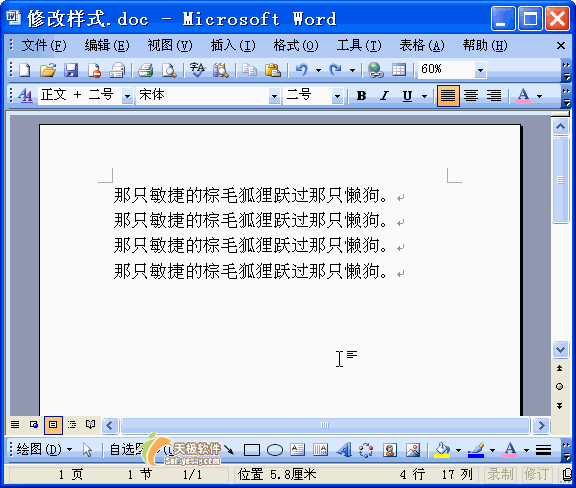
| Word教程网 | Excel教程网 | Dreamweaver教程网 | Fireworks教程网 | PPT教程网 | FLASH教程网 | PS教程网 |
| HTML教程网 | DIV CSS教程网 | FLASH AS教程网 | ACCESS教程网 | SQL SERVER教程网 | C语言教程网 | JAVASCRIPT教程网 |
| ASP教程网 | ASP.NET教程网 | CorelDraw教程网 |
 QQ:2693987339(点击联系)购买教程光盘
QQ:2693987339(点击联系)购买教程光盘